从打印机菜单,单击发现配置文件 > 创建。
从常规部分,键入发现配置文件的唯一名称和描述,然后配置以下设置:
超时-系统等待打印机响应的持续时间。
重试次数-系统尝试与 打印机通信的次数。
自动管理已发现打印机-新发现的打印机会自动设置为“已托管”状态,而“新”状态在发现过程中被跳过。
从地址部分,执行下面的任一操作:
添加地址
选择包括或排除。
键入 IP 地址、主机名、子网或 IP 地址范围。
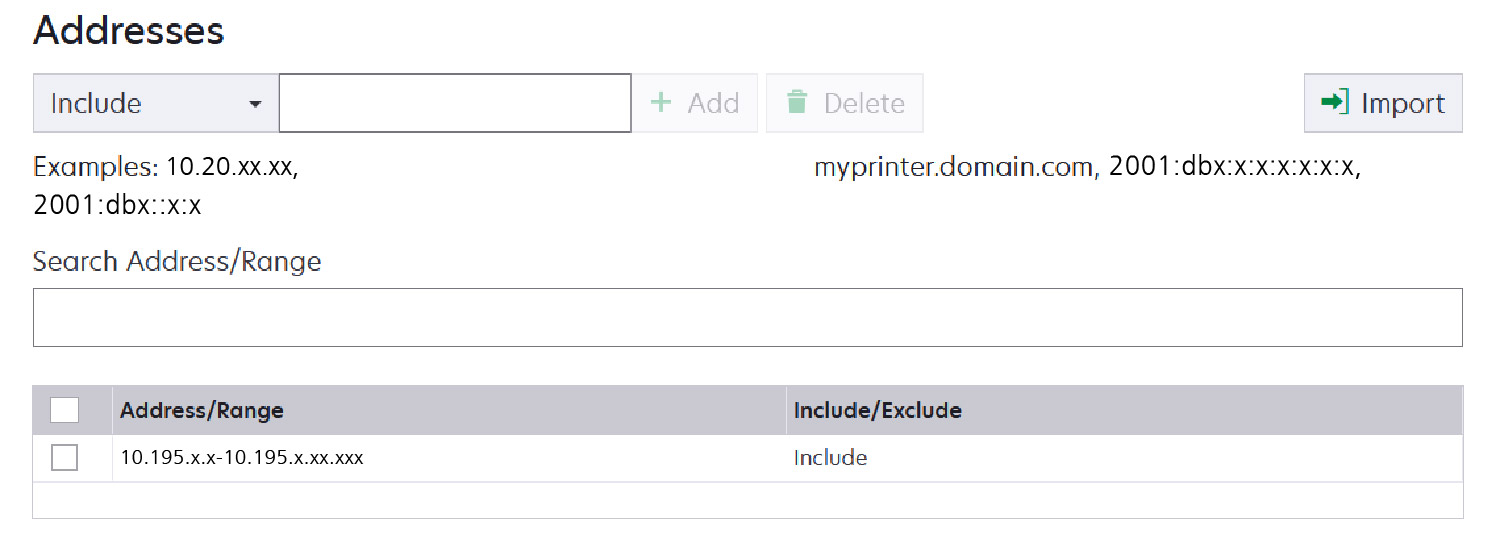
每次只能添加一个输入项。请使用以下格式的地址:
(单个 IPv4 地址)
(单个主机名)
(IPv4 地址范围)
(通配符)
(IPv4 无类别域际路由选择或 CIDR 标记)
(完整的 IPv6 地址)
(折叠的 IPv6 地址)
注意: 如果为同一台打印机的 IPv6 地址和 IPv4 地址创建了单独的发现配置文件,则显示最后发现的地址。例如,如果使用 IPv6 发现打印机,并且使用 IPv4 再次发现打印机,那么只有 IPv4 地址显示在打印机列表中。单击添加。
导入地址
单击导入。
选择在发现过程中是否包括或排除 IP 地址。
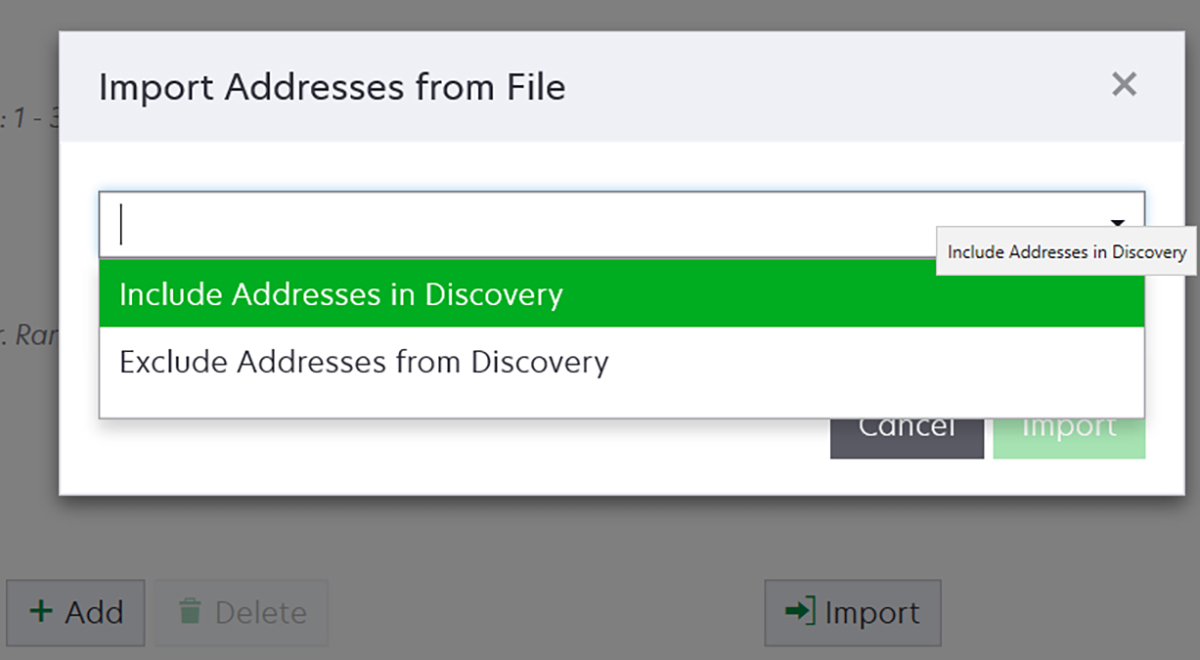
浏览包含地址列表的文本文件。每个地址输入项必须放在单独一行上。
示例文本文件
10.195.10.1 myprinter.example.com 10.195.10.3-10.195.10.255 10.195.*.* 10.195.10.1/22 2001:db8:0:0:0:0:2:1 2001:db8::2:1
单击导入。
从 SNMP 部分,选择版本 1、2c 或版本 3,然后设置访问权限。
注意: 要使用 SNMP 版本 3 发现打印机,请在打印机的“嵌入式 Web 服务器”中创建用户名和密码,然后重新启动打印机。如果无法建立连接,则重新发现打印机。如需更多信息,请参阅打印机的 Embedded Web Server-Security Administrator's Guide(嵌入式 Web 服务器- 安全管理员指南)。
如果需要,请从输入凭证部分,选择打印机 正在使用的身份验证方法,然后输入凭证。
注意: 此特性让您在发现期间与安全打印机建立通信。必须提供正确的凭证才能在安全打印机上执行任务,如审核、状态更新或固件更新。
如果需要,请从分配配置部分,将配置关联到打印机型号。如需有关创建配置的信息,请参阅创建配置。
单击保存配置文件或保存并运行配置文件。